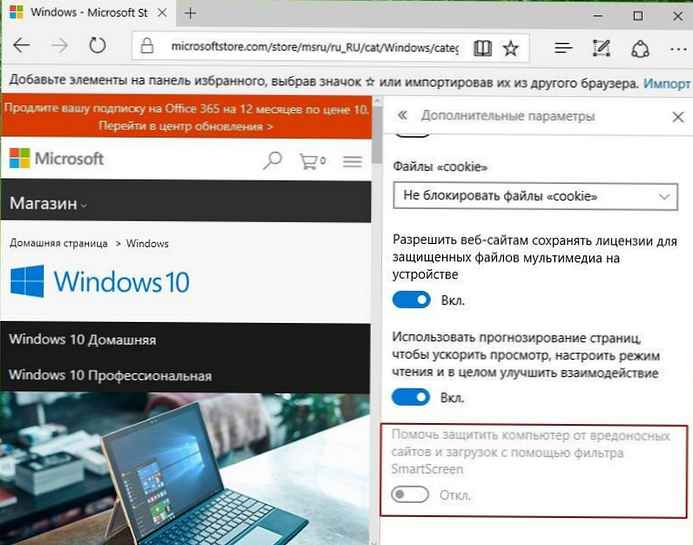
Pada artikel ini, kita akan melihat cara menonaktifkan fitur Smart Screen di browser Edge..
Peramban dapat menjadi risiko keamanan yang serius jika Anda tidak berhati-hati dengan situs web yang Anda kunjungi. Browser apa pun harus memiliki perlindungan dasar. Misalnya, Chrome menganggap semua situs HTTP tidak aman. Microsoft Edge memindai situs web dan file yang Anda unduh. Seperti Chrome, Microsoft Edge tidak akan memungkinkan Anda untuk mengunduh file jika dianggap tidak aman. Edge menggunakan filter SmartScreen untuk memindai unduhan Anda. Jika Anda mencoba mengunggah file dan filter tidak memungkinkan Anda melakukan ini, Anda harus menonaktifkan Windows SmartScreen di browser Edge
Windows SmartScreen adalah fitur keamanan Windows 10. Ini diluncurkan setiap kali Anda mencoba menginstal aplikasi, menjalankan file EXE, menjalankan skrip apa pun, membuka prompt perintah dengan hak administrator, dll., Ia meminta hak administrator.
SmartScreen Filter adalah teknologi yang awalnya dikembangkan untuk Internet Explorer yang dapat melindungi pengguna dari situs web berbahaya dan aplikasi web..
Jika fungsi ini diaktifkan, filter SmartScreen mengirimkan informasi tentang setiap situs web yang dikunjungi, tentang semua file yang diunduh atau diluncurkan, ke server Microsoft, tempat informasi ini akan dianalisis dan diperiksa untuk daftar berbahaya. Jika sistem operasi Windows dari server menerima hasil dari efek berbahaya dari aplikasi atau situs web yang diluncurkan, filter akan memberi tahu Anda dan menawarkan untuk melanjutkan dengan hati-hati.
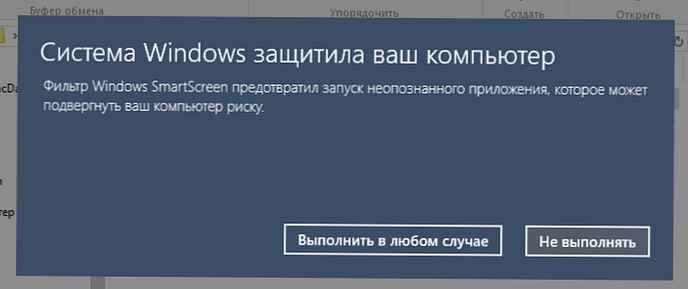
Microsoft Edge memiliki kemampuan untuk menonaktifkan Windows SmartScreen hanya untuk browser dan membiarkannya berfungsi untuk sistem operasi. Jika Anda tidak setuju dengan Layar Cerdas atau jika Anda memiliki alasan lain, Anda dapat menonaktifkannya di browser Edge..
Di bawah ini kita akan melihat dua cara untuk menonaktifkan Windows SmartScreen menggunakan registri dan alat peramban Microsoft itu sendiri.
Metode 1: Nonaktifkan Windows SmartScreen di Edge menggunakan Opsi Browser Lanjutan.
Buka Edge dan klik tombol dengan tiga titik di sudut kanan atas. Klik di bagian bawah panel "Opsi". Gulir ke ujung dan klik Lihat Opsi Tingkat Lanjut. Gulir ke bawah lagi ke bagian tersebut Kue kering.
Di sini Anda akan melihat opsi "Lindungi komputer Anda dari situs jahat dan unduhan menggunakan SmartScreen Windows Defender". Matikan dengan menggerakkan sakelar ke Tidak aktif.
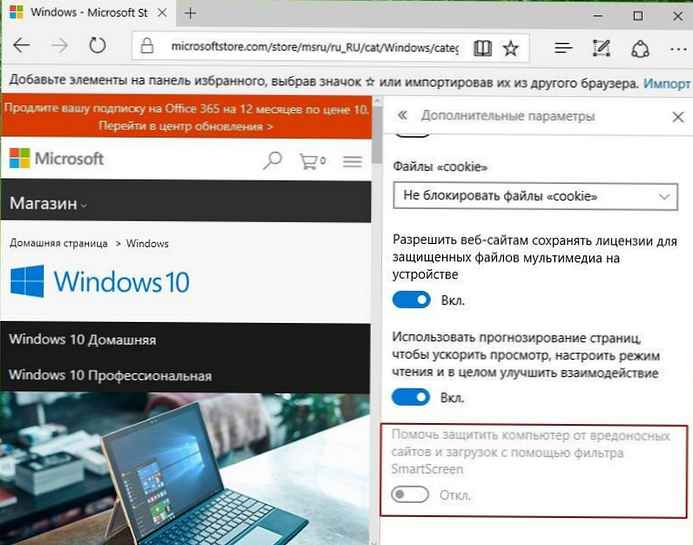
Semua.
Metode 2: Nonaktifkan Smart Screen di browser Edge menggunakan registri Windows 10.
- Buka Penyunting Registri .

- Buka kunci registri berikut:
HKEY_LOCAL_MACHINE \ SOFTWARE \ Policies \ Microsoft \ MicrosoftEdge \ PhishingFilter
Jika Anda tidak memilikinya, cukup buat satu..
- Di sini, buat parameter DWORD 32-bit baru dan beri nama DiaktifkanV9 .
- Tetapkan nilainya ke 0, untuk menonaktifkan fitur layar pintar di Edge.

Catatan: Bahkan jika Anda menjalankan versi Windows 64-bit, Anda masih perlu membuat parameter DWORD 32-bit.
Keluar atau mulai ulang Windows 10 untuk menerapkan perubahan Anda..
Itu saja. Untuk mengembalikan perilaku default, Anda perlu menghapus parameter DiaktifkanV9 dan nyalakan kembali komputer Anda.











